Avast Free Antivirus 삭제 방법
Avast 안티바이러스 제품 문제 해결
Avast 안티바이러스 애플리케이션의 기능 또는 구성 요소가 올바르게 작동하지 않거나 애플리케이션이 올바르게 업데이트되지 않는 경우 Avast 설치를 복구하거나 Avast 지원 사이트에서 일반적인 문제 해결 팁을 확인할 수 있습니다.
경우에 따라 Avast 안티바이러스 제품을 완전히 제거한 후 다시 설치해야 할 수도 있습니다. Avast 앱을 제거하려면 Windows 10의 앱 및 기능 설정을 사용하거나, 전용 Avast 앱 제거 유틸리티인 Avast Clear를 사용하거나, 명령 프롬프트를 사용할 수 있습니다.
이 문서에는 Avast Clear를 사용해 Avast 안티바이러스를 제거하는 방법 외에도 Avast Clear로 제거되지 않는 경우 사용할 수 있는 명령 프롬프트 사용 방법이 설명되어 있습니다.
Avast Clear를 사용하여 사용 중인 Avast 안티바이러스 프로그램을 Windows PC에서 제거할 수 있습니다.
- Avast Premium Security
- Avast Free Antivirus
Avast 앱 제거 도구를 사용한 Avast 안티바이러스 제거: Avast Clear
Avast Clear는 별도의 창을 사용해 일반적인 Avast 앱 제거 프로그램 설정을 우회합니다. 그러면 "설치 프로그램이 이미 실행 중입니다" 메시지가 표시되는 경우에도 Avast 앱을 제거할 수 있습니다. 표준 방법으로 제거할 수 없는 경우 Avast 전용 제거 도구를 사용하면 Avast 앱을 제거할 수 있습니다.
Avast Clear를 사용해 Windows 10에서 Avast 앱을 제거하는 방법은 다음과 같습니다.
- avastclear.exe 제거 유틸리티를 다운로드하여 PC의 원하는 폴더에 저장합니다(기본적으로 다운로드 폴더에 저장됨).
- 파일을 마우스 오른쪽 버튼으로 클릭한 다음 관리자로 실행을 선택합니다. 권한 허용을 묻는 메시지가 나타나면 예를 클릭합니다.
- PC를 안전 모드에서 시작하려면 Avast Clear 대화 창에서 예를 클릭합니다.
- Avast 프로그램 파일이 저장된 폴더를 선택한 다음 제거할 Avast 안티바이러스 제품을 선택합니다(일반적으로 위치 및 제품은 자동으로 선택됨). 제거를 클릭합니다.

- 컴퓨터를 다시 시작합니다.
Windows 7 및 Windows 8에서 Avast Clear를 사용해 Avast 앱을 제거하는 방법은 Avast 지원 가이드에서 확인하십시오.
"설치 프로그램이 이미 실행 중"일 때 Avast 앱 제거 방법
설치 프로그램이 이미 실행 중인 동안 표준 방식을 사용하여 Avast 앱을 제거할 수 있습니다. 먼저 설치를 중지한 다음 Avast Clear로 제거합니다. 백그라운드에서 바이러스 정의가 업데이트 되는 동안 Avast 앱을 제거하려고 시도하거나 이미 제거 프로세스를 시작하면 "설치 프로그램이 이미 실행 중입니다" 팝업 대화 창이 나타납니다.
Avast 앱 설치를 중단하고 Avast 앱을 강제로 제거하는 방법은 다음과 같습니다.
- Avast 안티바이러스를 열고 메뉴 > 설정 > 문제 해결로 이동합니다. 자체 방어 활성화의 선택 표시를 해제합니다.
- 키보드에서 Ctrl + Shift + Esc 키를 눌러 작업 관리자를 엽니다.
- Avast 안티바이러스를 선택하고 작업 끝내기를 클릭합니다.
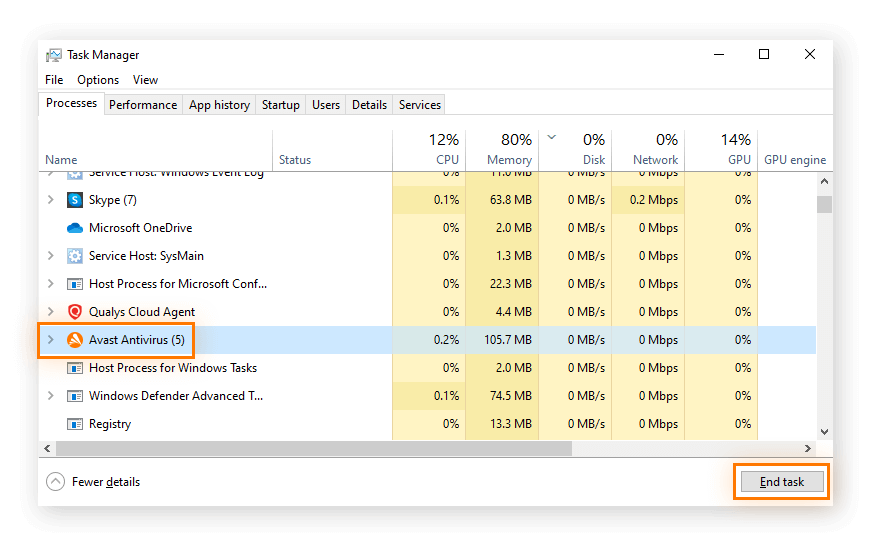
- 이제 Avast Clear를 사용하여 Avast 안티바이러스를 제거할 수 있습니다.
명령 프롬프트를 사용한 Avast 앱 제거
Avast Clear 제거 프로그램이 작동하지 않으면 명령 프롬프트를 사용해 Avast 앱을 제거할 수 있습니다. 이 방법은 Avast Clear를 사용해 Avast 앱을 제거할 수 없는 경우에만 사용하는 것이 좋습니다.
Windows 10에서 명령 프롬프트를 사용해 Avast 안티바이러스를 제거하는 방법은 다음과 같습니다.
- 파일 탐색기를 열고 c:\Program Files\Avast Software\Avast\setup\으로 이동한 다음 Stats.ini 파일을 엽니다.
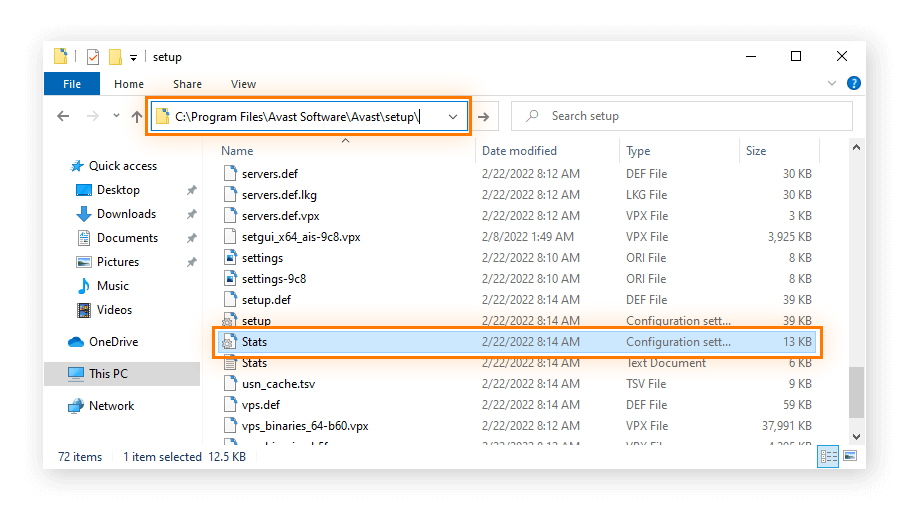
- Common(일반)으로 스크롤하여 SilentUninstallEnabled=1을 입력합니다. 변경 사항을 저장합니다.
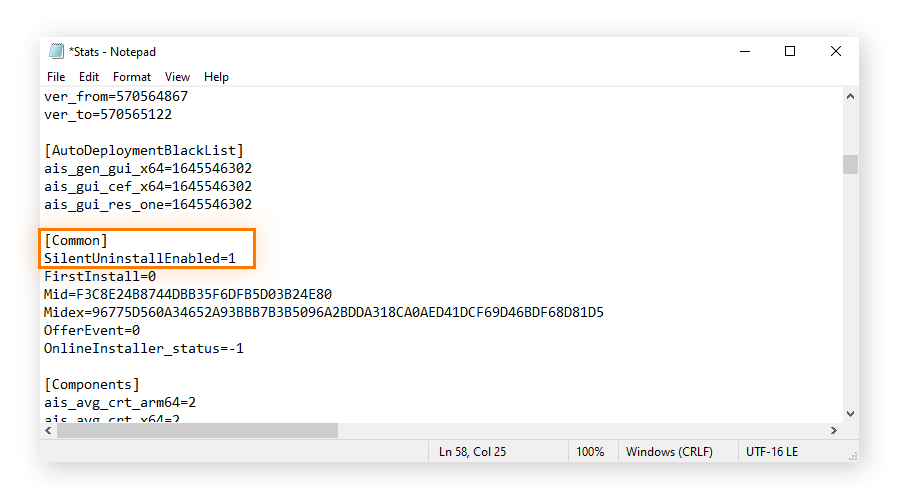
- 시작 메뉴 검색 창에서 cmd(명령 프롬프트)를 입력한 다음 관리자로 실행을 클릭합니다.

- cd c:\Program Files\Avast Software\Avast\setup\를 입력한 후 Enter 키를 누릅니다.

- instup.exe /instop:uninstall /silent를 입력하고 Enter 키를 누릅니다.

팁: 명령 프롬프트를 사용해도 제거되지 않으면 Avast 안티바이러스에서 설정 > 일반 > 문제 해결로 이동하여 자체 방어 설정을 비활성화한 다음 자체 방어 활성화의 선택 표시를 해제합니다. 그런 다음 명령 프롬프트를 사용해 제거를 다시 시도합니다.
'IT > Software' 카테고리의 다른 글
| 무료 동영상 다운로드 사이트 - 저작권 없는 영상 (0) | 2023.06.04 |
|---|---|
| 웹 사이트 속도 측정 및 품질 측정하는 방법 (0) | 2023.06.03 |
| [QuickTextPaste] 텍스트 단축키 프로그램 - 자주 쓰는 단어나 문장, 프로그램을 단축키로 지정하여 사용하기 (0) | 2023.05.25 |
| 사진이나 이미지에서 글씨 지우는 방법 (0) | 2023.05.24 |
| 사진 일러스트 변환 사이트 - 사진을 그림으로 변환하기 (0) | 2023.05.24 |




댓글